vruće
AnyRec PhoneMover
Prijenos telefonskih podataka između iPhonea, iPada, Androida i Windowsa.
Sigurno preuzimanje
Kako popraviti pristupnu točku koja ne radi na Androidu/iPhoneu i dijeliti internet
Kada putujete, važno je ostati povezan, u hitnim slučajevima ili u poslovne svrhe. Bez pronalaska besplatnog javnog Wi-Fi-ja, također možete koristiti svoj mobilni Hotspot. Ali kako bi bilo da vaša Hotspot iznenada ne radi? Dakle, što ćete učiniti da to popravite? Srećom, ovo pitanje ima mnogo praktičnih odgovora predstavljenih u cijelom ovom sadržaju. Da biste riješili problem s nedostatkom Hotspota, slijedite 10 prijedloga kako biste ga vratili u rad.
Popis vodiča
Kako popraviti Hotspot koji ne radi na Android/iPhone uređajima Često postavljana pitanja o tome kako popraviti pristupnu točku koja ne radiKako popraviti Hotspot koji ne radi na Android/iPhone uređajima
Hotspot vam omogućuje dijeljenje usluge vašeg uređaja s drugima. Sigurniji je za korištenje jer može dodati lozinku za zaštitu vaših podataka i od svih prijetnji javnosti. Iako mobilni Hotspot ima te kvalitete, još uvijek nailazi na probleme kao što je Hotspot koji ne radi. Da biste se riješili ovog problema, evo 10 rješenja za vas!
Popravak 1. Ponovno omogućite Personal Hotspot
Većinu vremena jednostavno morate resetirati Hotspot kako biste popravili Hotspot koji ne radi i kako biste ga vratili da radi. To možete učiniti tako da ga isključite i uključite nakon nekoliko sekundi. Evo kako:
Za iPhone:
Idite na "Postavke", dodirnite gumb "Mobilni" i provjerite jesu li "Mobilni podaci" omogućeni. Nakon toga dodirnite "Osobna pristupna točka", uključite/isključite gumb "Dopusti drugima da se pridruže" da biste ga označili bijelim bojom i nakon toga ga ponovno uključite.
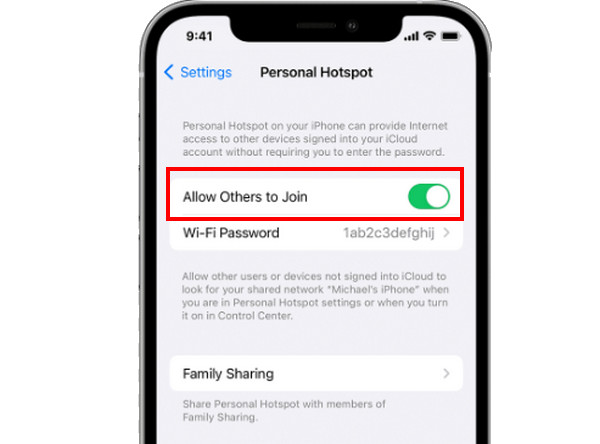
Za Android:
Iz "Postavke" idite na "Mreža i internet". Zatim idite na "Vruća točka i dijeljenje interneta" i isključite je pomoću gumba "Wi-Fi žarišna točka". Nakon toga možete provjeriti radi li žarišna točka ispravno ili ne.
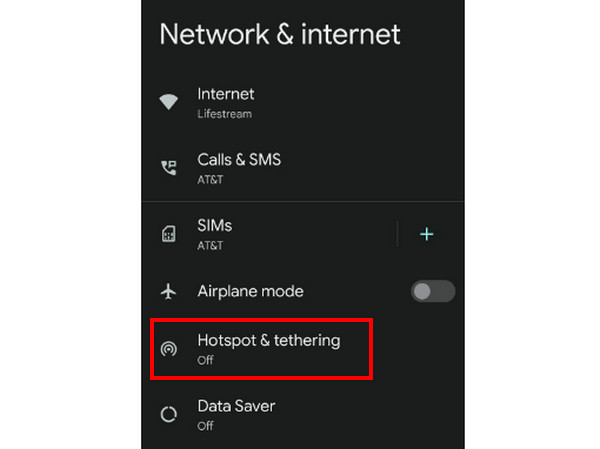
Popravak 2. Isključite mobilne podatke, a zatim ih ponovno uključite
Problem s Hotspotom koji ne radi može biti zbog vaših mobilnih podatkovnih mreža. Hotspot neće raditi ako imate problema s povezivanjem s mrežama.
Otvorite aplikaciju "Postavke" i idite na "Mobilni podaci" među mnogim drugim opcijama. Isključite opciju "Mobilni podaci" pomoću prekidača; pričekajte sekundu da biste je ponovno uključili.
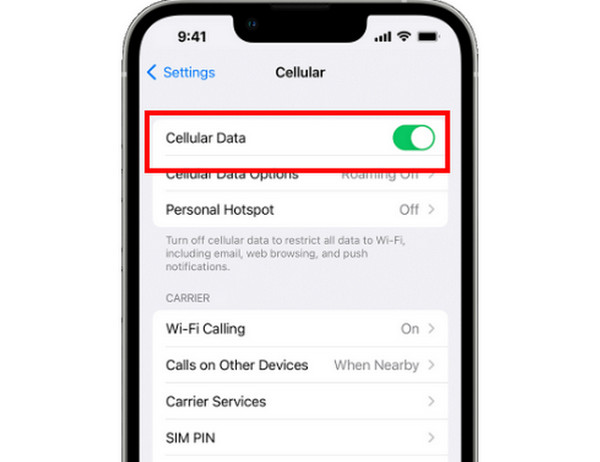
Popravak 3. Isključite način rada u zrakoplovu
Provjerite je li način rada u zrakoplovu onemogućen jer njegovo uključivanje znači sprječavanje značajki umrežavanja, kao što su mobilne pristupne točke, Wi-Fi, Bluetooth i druge.
Za iPhone:
Na iPhoneima s tipkom Home, prijeđite prstom prema gore na zaslonu da biste otvorili "Kontrolni centar", dodirnite opciju "Zrakoplovni način rada" i onemogućite je.
Za iPhonee bez tipke Home, pristup Kontrolnom centru može se izvršiti "povlačenjem prsta prema dolje" iz gornjeg desnog kuta zaslona. Zatim možete isključiti Zrakoplovni način rada kako biste riješili problem s neradom Hotspota na iPhoneu 16.
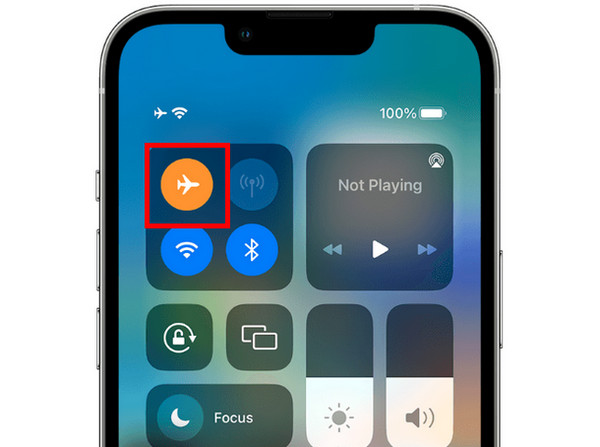
Za Android:
"Privucite prstom prema dolje" odozgo na početnom zaslonu da biste prikazali "Brze postavke" i dodirnite "Način rada u zrakoplovu" da biste ga isključili.
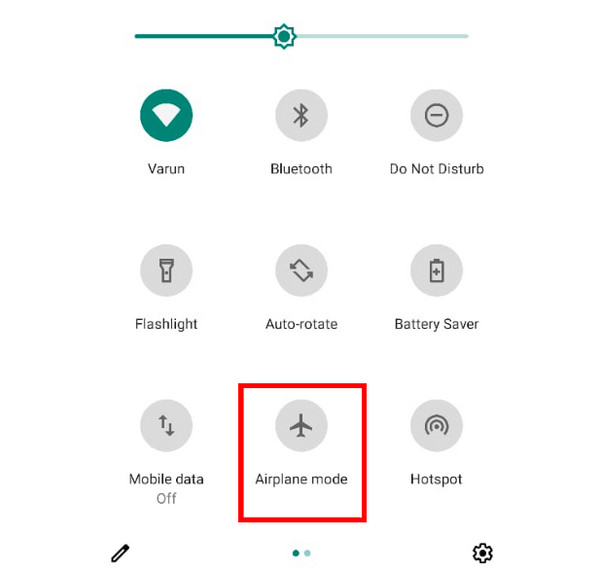
Popravak 4. Onemogućite štednju baterije
Osiguravanje da je način spremanja onemogućen još je jedna stvar koju treba razmotriti ako se Hotspot neprestano prekida. Ova značajka ponekad ometa upotrebu podataka Hotspota od strane uređaja.
Za iPhone:
Otvorite "Postavke", zatim idite na odjeljak "Baterija" i pronađite značajku "Način rada niske potrošnje energije"; dodirnite gumb za isključivanje da biste je isključili.
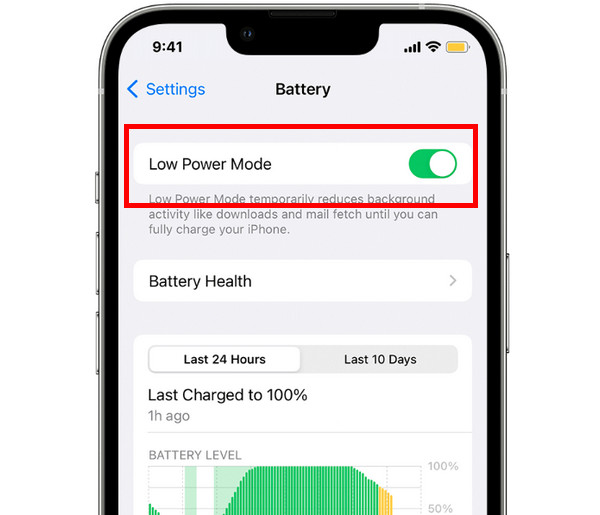
Za Android:
U "Postavkama" idite na "Njega baterije i uređaja/Baterija" do odjeljka "Baterija/Ušteda baterije". Nakon toga, isključite prekidač "Ušteda energije/Koristi uštedu baterije" da biste ga deaktivirali.
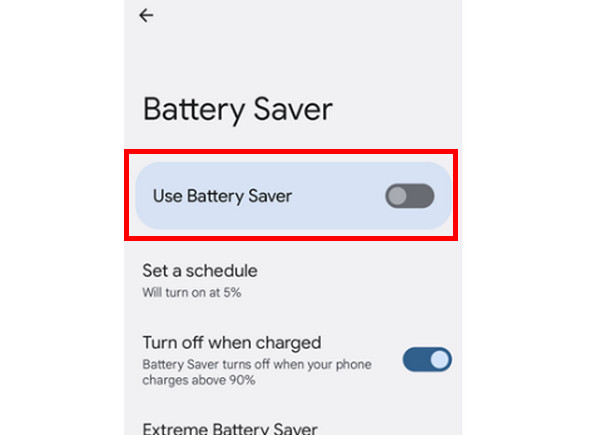
Popravak 5. Podesite VPN veze
VPN kriptira internetski promet putem poslužitelja radi zaštite vaše privatnosti. Međutim, to može utjecati na način na koji upotrebljavate svoju mobilnu pristupnu točku, pa bi njihova prilagodba pomogla da popravite da Hotspot ne radi na Androidu/iPhoneu.
Za iPhone:
Otvorite aplikaciju "Postavke", idite na "Općenito" i odaberite odjeljak "VPN i upravljanje uređajima". Dodirnite "VPN" i odaberite "VPN konfiguracije" da biste deaktivirali njegove postavke.
Za Android:
Idite na "Postavke", dodirnite "Mreža i internet" do "VPN". Zatim zaustavite sve privatne mrežne veze.
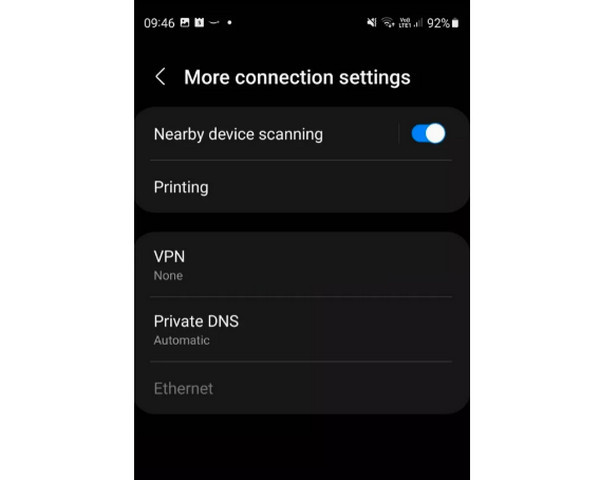
Popravak 6. Provjerite snagu podatkovnog signala i lozinku
Ako imate slab podatkovni signal, ne možete pristupiti Hotspotu, zbog čega imate problem s neradom Hotspota. Iz tog razloga, i za Android i za iPhone, možete pokušati koristiti standardne mobilne podatke umjesto modemskog povezivanja. Uzmite u obzir i snagu signala u vašem području. Nadalje, unos ispravne lozinke također je način da riješite problem ili je pokušate promijeniti u onu koja se lako pamti.
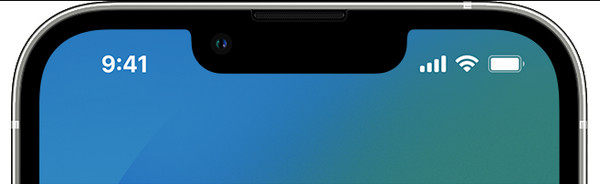
Popravak 7. Nabavite najnovije ažuriranje softvera
Zastarjeli softver može biti krivac za probleme s radom Hotspota. Dakle, odmah provjerite dostupna ažuriranja u postavkama vašeg uređaja i instalirajte najnovija.
Za iPhone:
U aplikaciji "Postavke" na vašem iPhoneu, idite na "Općenito", a zatim na "Ažuriranje softvera". Ako je dostupno ažuriranje, dodirnite opciju "Preuzmi i instaliraj".

Za Android:
Idite na "Postavke", zatim idite na "Sustav" do "Ažuriranje sustava/Ažuriranje softvera". Zatim dodirnite "Instaliraj sada" ili "Ponovno pokretanje i instalacija" ako je spremno za ažuriranje.
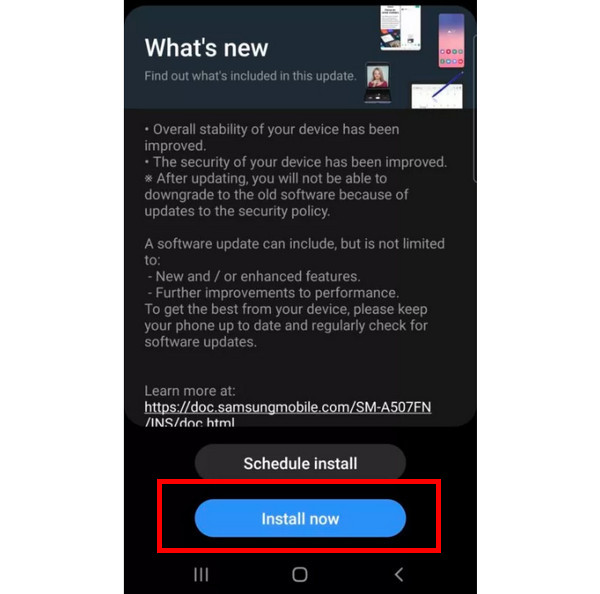
Popravak 8. Smanjite frekvenciju
Pokušaj povezivanja s najvećom frekvencijom čini mogućim nailazak na problem Hotspot ne radi. Za svoju mobilnu pristupnu točku upotrijebite nižu frekvenciju, poput 2,4 GHz. Evo kako to promijeniti:
Za iPhone:
Nakon što odete u "Postavke", dodirnite "Mobilno", a zatim "Osobna pristupna točka". Odaberite "Maksimiziraj kompatibilnost" kako biste prisilili pristupnu točku da koristi niži frekventni opseg.
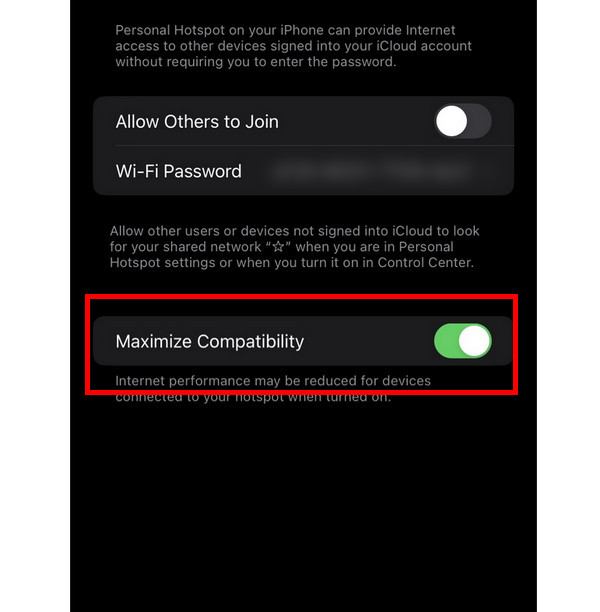
Za Android:
U aplikaciji "Postavke" idite na "Mreža i internet/Veze", zatim "Mobilna pristupna točka i tethering". Dodirnite "Mobilna pristupna točka", odaberite "Konfiguriraj", a zatim idite na "Opseg" ili "Wi-Fi pristupna točka". Odaberite frekvenciju "2.4".
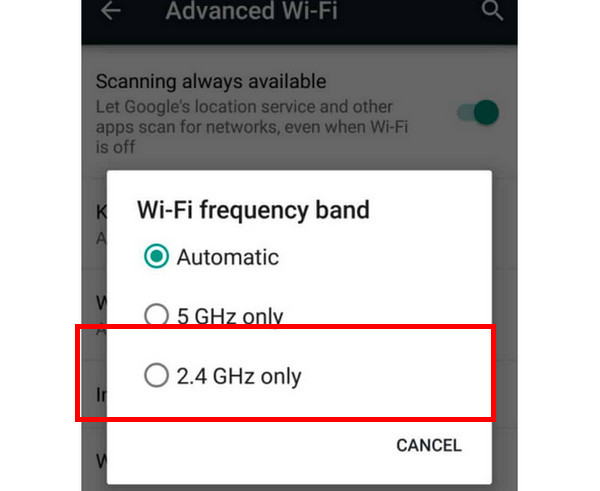
Popravak 9. Ponovno pokrenite uređaj
Ponovno pokretanje uređaja može biti novi početak za performanse vašeg uređaja. Greške i greške često utječu na neke podatke, uključujući problem Hotspots ne rade na Androidu/iPhoneu.
Za iPhone:
iPhonei bez tipke Home: Pritisnite i držite tipke za "Smanjivanje glasnoće" ili "Pojačavanje" istovremeno s tipkom "Bočno". Pričekajte dok se ne pojavi klizač za isključivanje. Povucite ga i ponovno ga uključite nakon sekunde.
S druge strane, za iPhonee s tipkom Home, pritisnite i držite tipku "Napajanje" s desne strane ili na vrhu. Kada se pojavi klizač "Isključivanje", povucite ga da biste isključili uređaj. Ponovno ga uključite nakon nekoliko sekundi.
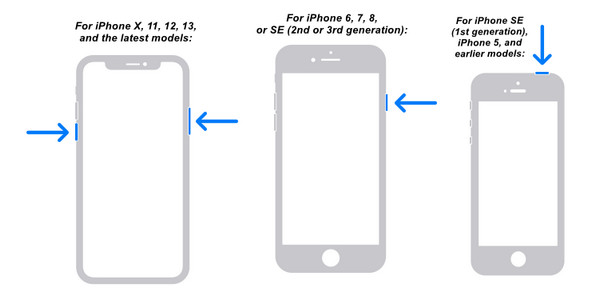
Za Android:
Ponovno pokrenite svoj Android uređaj dugim pritiskom na gumb "Napajanje" nekoliko sekundi kako biste pristupili izborniku Napajanje. Dodirnite "Ponovno pokretanje" da biste isključili uređaj i ponovno ga uključili nakon nekoliko sekundi. Zatim ponovno pokrenite svoju pristupnu točku kako biste provjerili radi li.
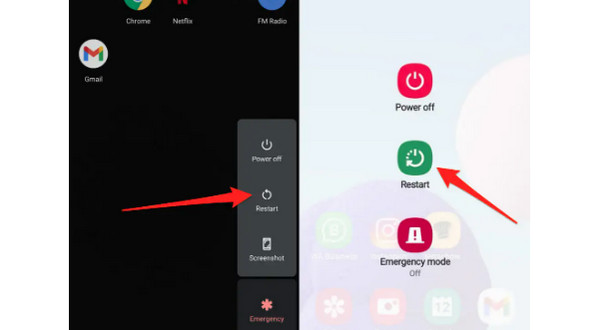
Popravak 10. Ponovno postavljanje mrežnih postavki
Nakon svih ovih metoda i još uvijek imate problema s Hotspotom koji ne radi, resetiranje mrežnih postavki moglo bi pomoći. Briše sve zaporke i spremljene mreže, pa evo kako:
Za iPhone:
Nakon što ste u "Postavke", dodirnite "Općenito", a zatim odaberite gumb "Prijenos ili resetiranje". Ponovno idite na opciju "Resetiranje" i dodirnite "Resetiranje mrežnih postavki", između ostalih opcija.
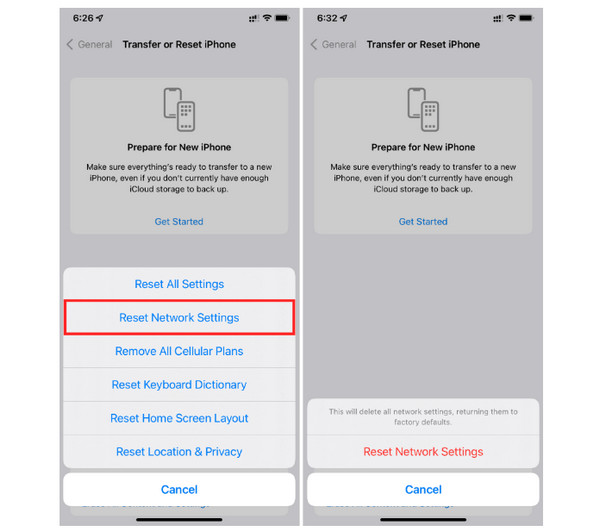
Za Android:
U aplikaciji "Postavke" idite na "Općenito upravljanje/Sustav", a zatim dodirnite opciju "Resetiraj". Nakon toga dodirnite "Resetiraj mrežne postavke" i "Resetiraj postavke".
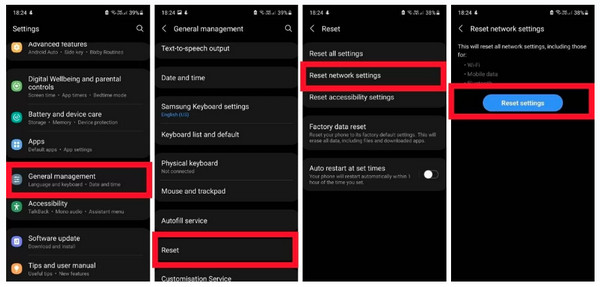
Preporučeni način za dijeljenje vaših fotografija s drugim uređajima bez interneta
Hotspot vam omogućuje dijeljenje fotografija, objavljivanje, slanje poruka i više s drugima. No što ako ste još uvijek u problemu putovanja Hotspot ne radi i želite prenijeti fotografije na druge uređaje? Rješavanje ovog problema također će vam pomoći da smanjite upotrebu podataka, što je moguće zahvaljujući AnyRec PhoneMover. Program može dijeliti vaše fotografije, videozapise, glazbu i više podataka između iPhonea, Android uređaja i računala. Nećete trebati mobilnu vezu; samo vam je potreban USB kabel za povezivanje oba uređaja s vašim računalom. Ovaj način je također izvodljiv kada prijenos izravno s iPhonea ne radi.

Način dijeljenja podataka jednim klikom bez Hotspota ili Interneta.
Stvorite kategorije i upravljajte svojim podacima prema svojim potrebama.
Podržava najnovije verzije iOS, Android, Windows i Mac.
Omogućite pregled fotografija kako biste provjerili koju želite podijeliti ili izbrisati.
Sigurno preuzimanje
Često postavljana pitanja o tome kako popraviti pristupnu točku koja ne radi
-
Zašto se moj Hotspot stalno isključuje?
Štednja baterije bi mogla biti osumnjičena broj jedan u ovom problemu. Ova značajka ograničava upotrebu podataka aplikacija, omogućujući vam da to učinite cijeli dan bez punjenja.
-
Podržava li Windows 10 Hotspot?
Da. Windows 10 ima opciju za stvaranje mobilne pristupne točke. Međutim, također je otvoren za mnoge mogućnosti susreta s problemima poput Hotspota koji ne radi.
-
Kako mogu ubrzati svoje Hotspot podatke na svom iPhoneu?
Obavezno aktivirajte opciju Maksimiziraj kompatibilnost. Ili ažurirajte svoj iPhone na najnoviju verziju iOS-a jer je to neophodno.
-
Što učiniti ako imam problem da Hotspot ne radi u sustavu Windows 11?
Prva metoda koju biste trebali razmotriti je promjena postavki mrežnog adaptera. Na taj način može brzo riješiti mnoge probleme s mrežnom vezom zbog kojih vaša mobilna pristupna točka ne radi ispravno.
-
Kako mogu promijeniti svoju iPhone Hotspot lozinku?
Idite na "Postavke", zatim na "Osobna pristupna točka". Dodirnite izbornik Lozinka za Wi-Fi i dodirnite gumb "Izbriši" da biste uklonili lozinku, a zatim unesite novu.
Zaključak
U ovom trenutku doista ste odgovorili na svoj problem Hotspot ne radi s danih 10 rješenja za Android i iPhone. Svi popravci imaju veće šanse za rješavanje problema koji sprječavaju ispravan rad vaše mobilne pristupne točke. Štoviše, ako ste u hitnoj situaciji da želite podijeliti fotografije s drugim uređajima bez rješavanja problema Hotspot ne radi, samo pokušajte AnyRec PhoneMover. Program podržava prijenos svih podataka između iOS i Android uređaja i dijelite fotografije s iPhonea na Mac. Zaista vrijedi probati!
Sigurno preuzimanje
